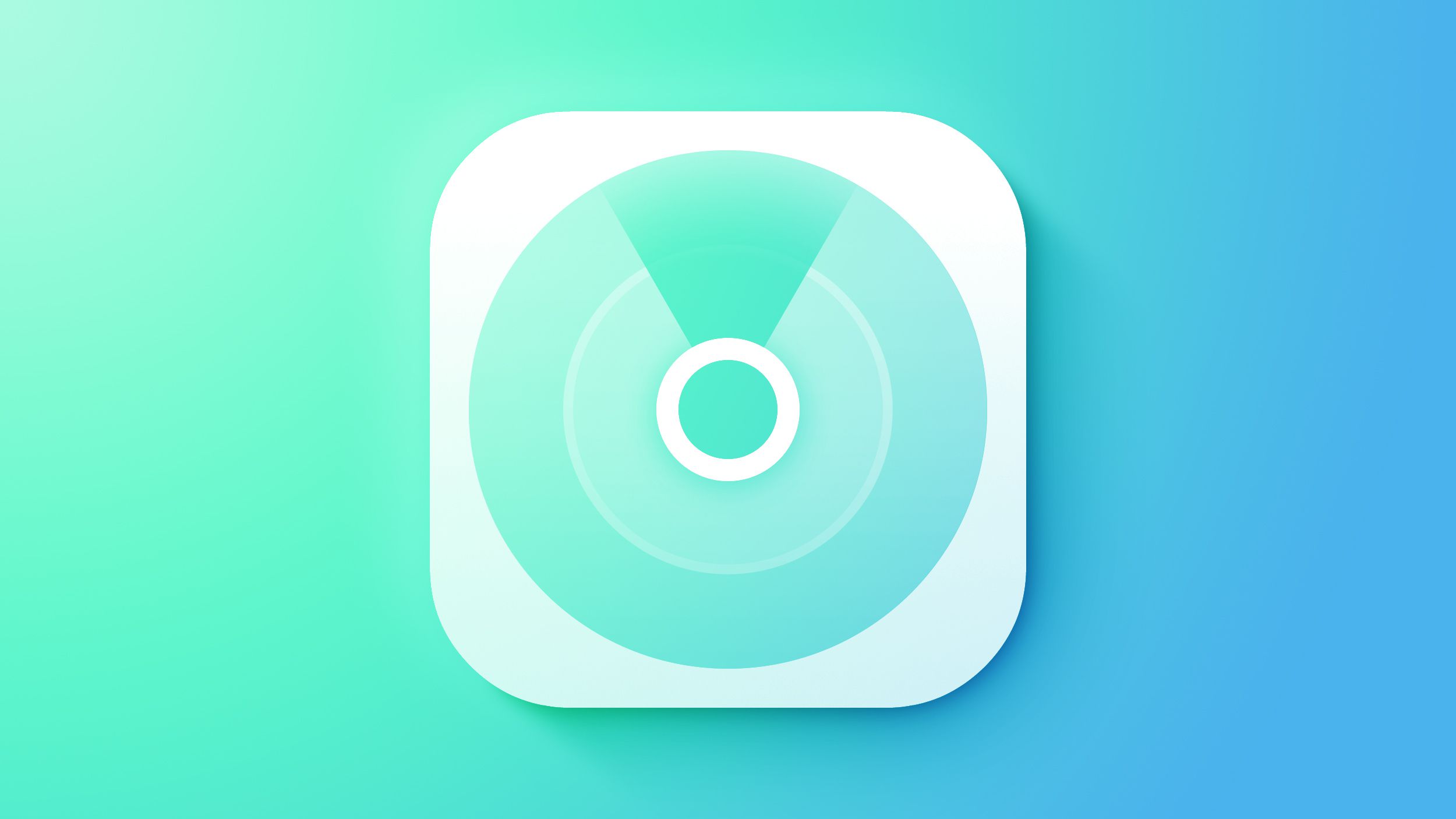El iPhone tiene varias caracteristicas de seguridad incorporadas que están diseñadas para mantenerlo seguro, y con las fiestas de fin de año acercándose, puede valer la pena repasar lo que puede hacer su iPhone y las opciones que puede habilitar para protegerse.
Protección para dispositivo robado
La protección para dispositivos robados mantiene sus datos seguros en caso de que alguien le robe su iPhone y también conozca su código de acceso. A principios de este año, hubo informes sobre ladrones espiando el código de acceso de una víctima antes de robar un iPhone, dándoles acceso a Buscar Mi, contraseñas de iCloud Keychain, cuentas bancarias y más.
Con la protección para dispositivos robados, la autenticación Face ID o Touch ID es necesaria para ver contraseñas en iCloud Keychain, desactivar el modo perdido, borrar contenido y configuraciones, usar métodos de pago guardados en Safari y solicitar o ver una tarjeta Apple. Se requiere una autenticación y un período de espera de una hora para cambiar una contraseña de Apple ID, cambiar un código de acceso de iPhone, eliminar Face ID / Touch ID y desactivar Buscar Mi.
La protección para dispositivos robados es en realidad una característica de iOS 17.3, por lo que hay algunos pasos adicionales para usarlo. Deberá descargar e instalar la versión beta pública de iOS 17.3 desde el sitio web de software beta de Apple y seguir las instrucciones. Es un poco molesto, pero si va a estar en público y bebiendo, la protección para dispositivos robados vale la pena el esfuerzo por si acaso.
Nota: Apple no recomienda instalar software beta en un dispositivo principal, y existe la posibilidad de que la instalación pueda causar problemas con su iPhone. No hemos visto informes de que iOS 17.3 cause problemas, pero vale la pena sopesar los beneficios y las desventajas antes de optar por una beta.
Mensajes de verificación
Si vas a salir, puedes usar la función de Verificación en Mensajes para que un amigo o familiar de confianza sepa a dónde vas y a qué hora deberías llegar.
Cuando sales, activa Check In, y llevará el control de tu progreso. Si te detienes en el camino, Mensajes te preguntará qué está pasando, y si no respondes, la persona de confianza recibirá información útil como el nivel de batería, la ubicación, la ruta recorrida, la ubicación del último desbloqueo de iPhone y el estado celular.
Check In es una función que asegura que alguien te esté vigilando desde lejos, y si tienes un accidente, te acosan, o tienes algún problema, proporciona información detallada que se puede utilizar para encontrarte.
Usa Find My
También puedes dar acceso a tu ubicación a un amigo o familiar de confianza a través de la aplicaciónFind My. Ve a Find My, elige la pestaña Personas y toca Compartir mi ubicación.
Con el iPhone 15 y el chip de banda ultra ancha de segunda generación, Find My se puede utilizar para encontrar a tus amigos en una multitud si estás en un lugar como un recinto de conciertos. Ten en cuenta que ambas personas deben tener un iPhone 15 modelo.
Identificación médica
Asegúrate de que tu información médica esté actualizada en la aplicación Salud. Toca en tu perfil y luego ve a Identificación Médica para actualizar tu información.
Esta es una forma rápida para que alguien vea tu nombre, edad, alergias y contactos de emergencia, y es información que se puede ver cuando tu iPhone está bloqueado.
Verificación de seguridad
Es una buena idea utilizar la función de verificación de seguridad del iPhone de vez en cuando para ver con quién compartes datos y quién puede rastrearte. Abre la aplicación Configuración, ve a Privacidad y Seguridad, desplázate y toca Verificación de seguridad.
En una emergencia, puedes usar la opción de Restablecimiento de emergencia, pero para un chequeo, querrás tocar en Administrar Compartir y Acceso. Te mostrará quién puede ver tu ubicación, qué aplicaciones tienen acceso a tus datos de ubicación, con quién compartes álbumes de fotos, con quién compartes notas, todos los dispositivos conectados a tu Apple ID y más.
Características a tener en cuenta
SOS de emergencia – Si presionas y mantienes presionado el botón lateral y el botón de volumen en el iPhone, puedes llamar a servicios de emergencia en secreto. También hay una opción para presionar cinco veces el botón lateral para llamar, que es un método aún más fácil. Ajusta la configuración de tu SOS yendo a Configuración> SOS de emergencia.
SOS de emergencia en Apple Watch – Para contactar a los servicios de emergencia en el Apple Watch, mantén presionado el botón lateral hasta que aparezca el control deslizante de llamada de emergencia, y luego arrástralo para hacer la llamada.
Detección de colisión – La detección de colisión contacta a los servicios de emergencia locales si se detecta un choque. Está activado por defecto, pero verifica que esté habilitado en Configuración> SOS de emergencia> Llamar después de un choque grave.
SOS satelital – En una zona remota donde no tienes señal, puedes usar la conectividad satelital para obtener ayuda en caso de emergencia. Es una función disponible en los modelos iPhone 14 y 15, y ten en cuenta que necesitarás estar afuera y tener una línea de visión hacia el cielo para obtener la mejor conectividad.
Usa Siri – Puedes pedirle a Siri que llame al 911 (o a tu número local de emergencia).
Text 911 – ¿Necesitas ayuda mientras te quedas callado? Puedes enviar un mensaje de texto al 911 en los Estados Unidos abriendo la aplicación Mensajes y escribiendo 911 en el campo “Para”. Esto también funciona en Apple Watch.
Otros consejos de seguridad
¿Conoces otros consejos de seguridad que los usuarios de iPhone deberían conocer? Compártelos en los comentarios a continuación.